Tapoカメラの画像スタイルの調整方法
対象製品:
導入
画像スタイルは、色の調整を行うためのあらかじめ設定されたパラメータをカメラ映像に適用する機能です。明るさ調整では、映像全体の明るさを手動で調整できます。この記事では、Tapoカメラで画像スタイルと明るさを設定する手順を説明します。
設定
Step 1. Tapoアプリのホーム画面でデバイスカードをタップし、右上の歯車アイコンをタップしてデバイス設定を開きます。
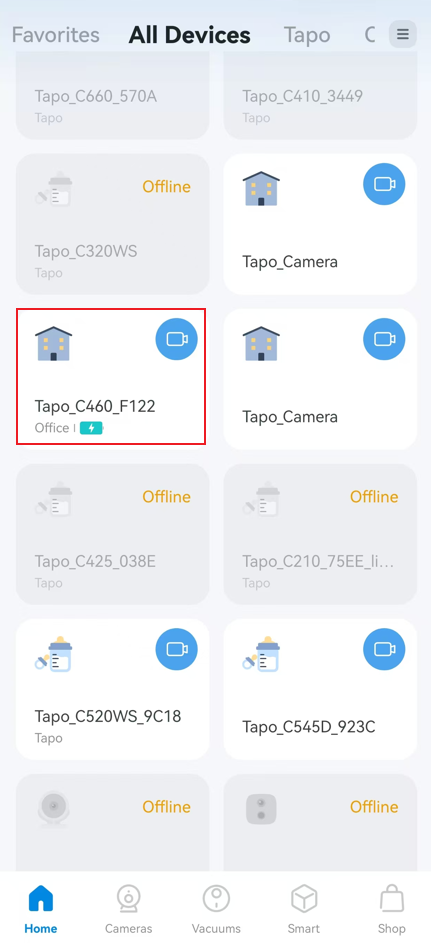
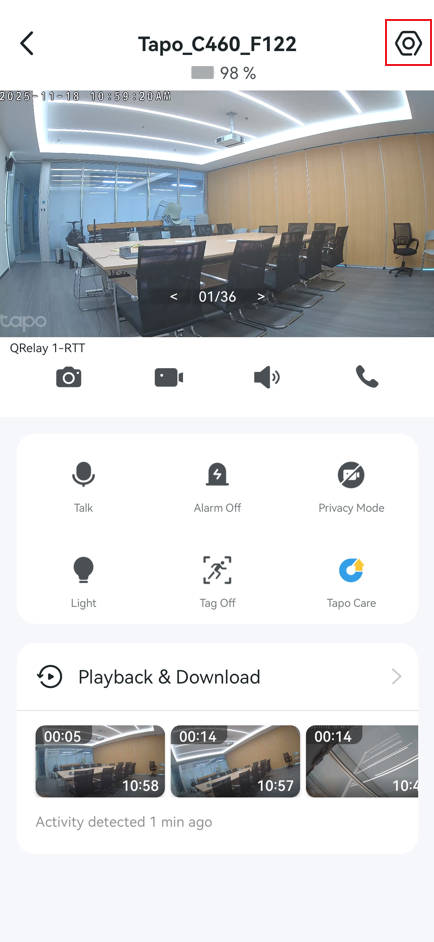
Step 2. 動画&表示 > 画像設定 を開き、画像スタイルの選択や明るさの調整を行います。
- 画像スタイルは「オリジナル」「寒色」「暖色」「ソフト」の4種類があります。
- 明るさは1%〜100%の範囲で調整できます。
注:画像スタイルは色の調整に関わるため、全彩の映像にのみ適用されます。明るさを上げすぎると映像の一部が見えにくくなる場合があります。
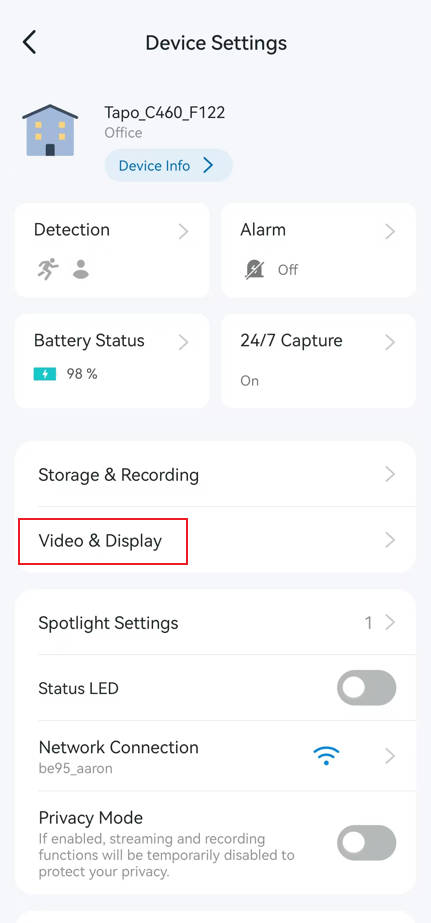
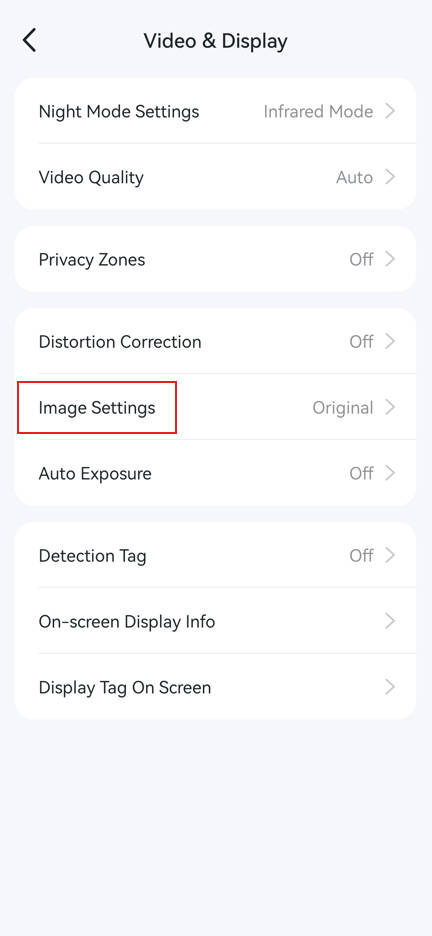
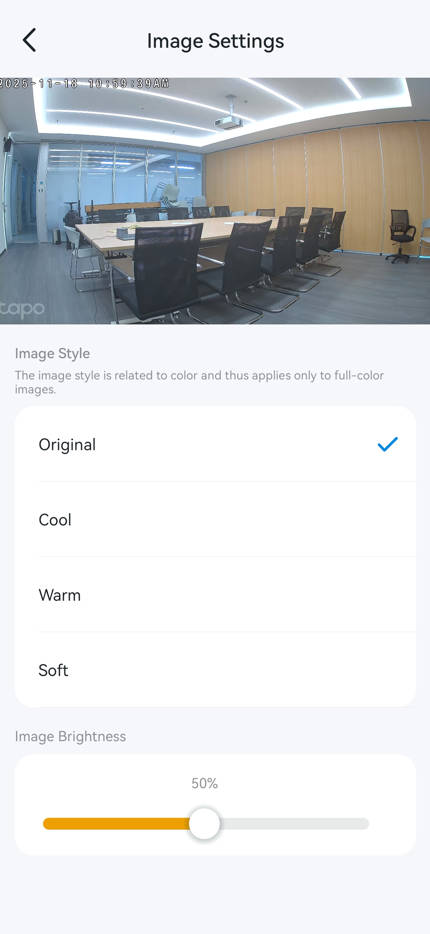
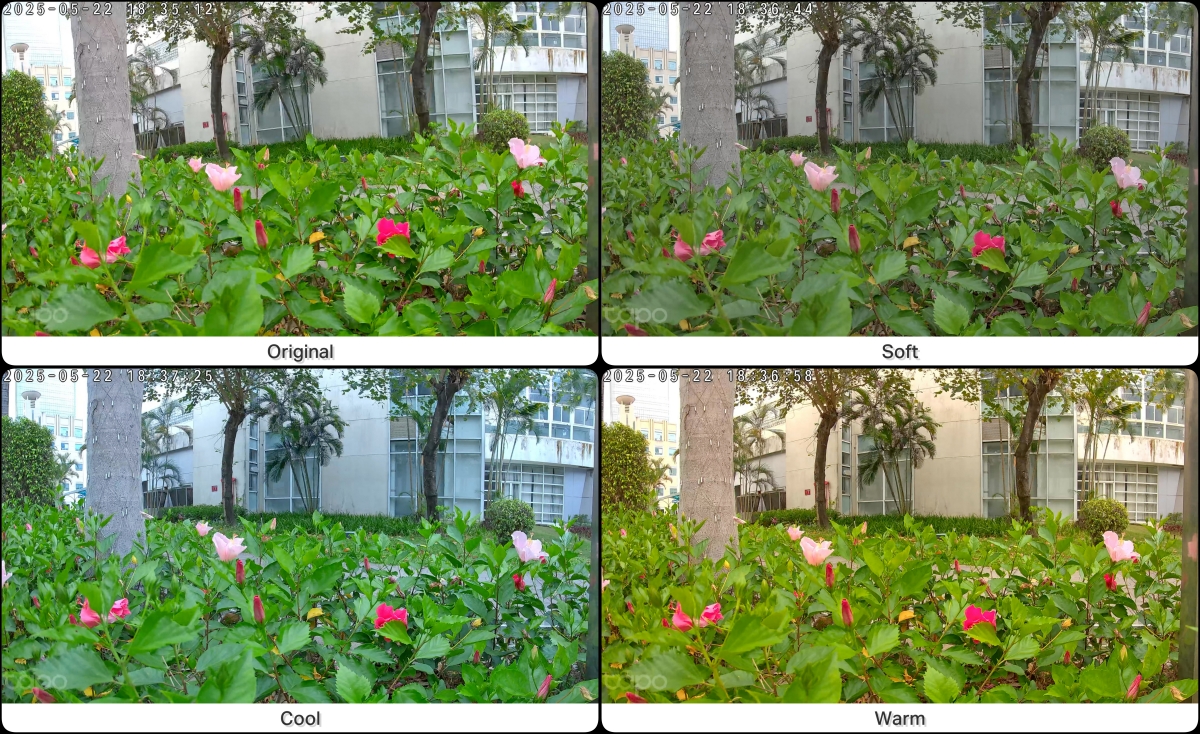
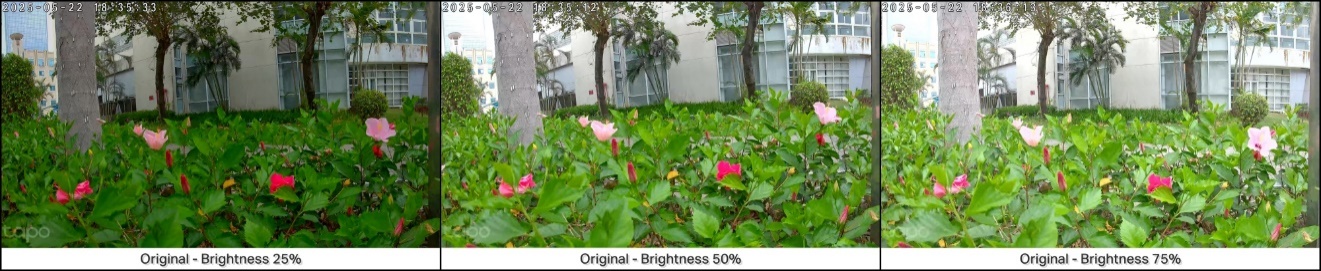
各機能や設定の詳細については、Download Center からご使用製品のマニュアルをダウンロードして確認してください。
このFAQは役に立ちましたか?
サイトの利便性向上にご協力ください。


